Во время ежедневного использования вашего iPhone, вы обязательно отправите много текстовых сообщений, которые несут важную информацию, изображения, видео и другие вложения. Тем не менее, iMessages и обычные текстовые сообщения играют большую роль для общения с семьей, друзьями и другими людьми. Вам интересно как архивировать текстовые сообщения на iPhone?
Наверняка среди десятков присланных вами сообщений какие-то достаточно ценные, важные или значимые. Очень необходимо сделать резервную копию или заархивировать эти текстовые сообщения iPhone. Итак, здесь мы хотели бы показать вам 3 простых способа архивировать текстовые сообщения на iPhone.
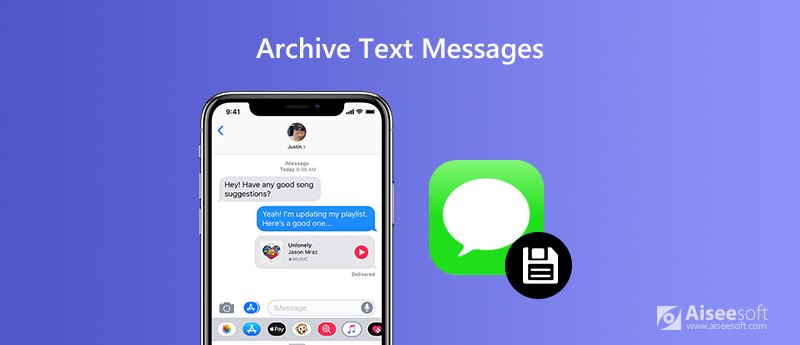
В первой части мы хотим показать вам лучший способ архивировать текстовые сообщения на iPhone. Многие пользователи iOS ищут способ резервного копирования / сохранения сообщений iPhone iMessages и текстовых сообщений на компьютере, чтобы они могли легко просматривать их позже. Поэтому мы настоятельно рекомендуем мощное средство резервного копирования и восстановления данных iOS, которое поможет вам архивировать сообщения iPhone.
Резервное копирование и восстановление данных iOS специально разработан для резервного копирования всех типов данных iOS, включая iMessages, текстовые сообщения, вложения сообщений, фотографии, видео, контакты и многое другое. Он предоставляет вам одним щелчком мыши способ резервного копирования сообщений iPhone на компьютере. Более того, вам разрешено проверять эти текстовые сообщения iPhone или легко восстанавливать их на своем iPhone.

Скачать
Резервное копирование и восстановление данных iOS
100% безопасность. Без рекламы.
100% безопасность. Без рекламы.
С помощью рекомендованного резервного копирования и восстановления данных iOS вы можете легко архивировать все полезные текстовые сообщения iPhone. Вы можете бесплатно скачать его, а затем воспользоваться следующим руководством для резервного копирования сообщений iMessages, текстовых сообщений и некоторых ценных вложений вашего iPhone.




Всего за несколько кликов вы можете легко заархивировать все типы iMessages, текстовых сообщений и вложений на свой iPhone. Если вы хотите проверить эти сообщения iPhone, просто перейдите в интерфейс списков резервных копий и нажмите кнопку «Просмотреть сейчас».

iTunes является официальным менеджером данных iOS и передачей, который может помочь вам архивировать текстовые сообщения iPhone на компьютер. Но iTunes не позволит вам напрямую получить доступ к этим синхронизированным сообщениям. Теперь следующее руководство покажет вам как архивировать текстовые сообщения на iPhone с помощью iTunes.
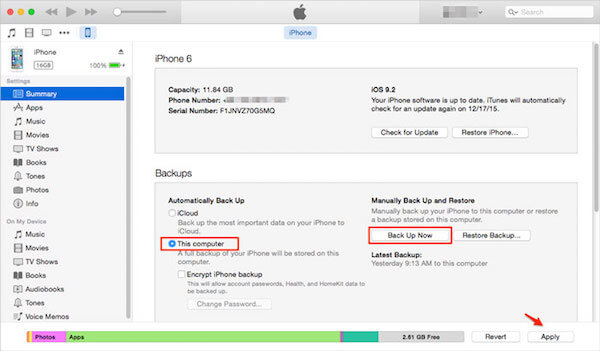
Подобно iTunes, iCloud также предлагает простой способ резервное копирование текстовых сообщений iPhone и другие данные. iCloud предоставляет 5 ГБ свободного места в магазине для резервного копирования различных данных iPhone. Вы можете выполнить следующие шаги, чтобы архивировать текстовые сообщения на iPhone с iCloud.
После создания резервной копии вы можете легко получить доступ к этим текстовым сообщениям iPhone на любом устройстве iOS, которое вы вошли в систему с той же учетной записью.
Прочитав эту страницу, вы можете получить 3 простых решения о как архивировать текстовые сообщения на iPhone. Учитывая это, ни iTunes, ни iCloud не позволяют вам напрямую проверять эти заархивированные текстовые сообщения iPhone. Так что здесь вам лучше бесплатно скачать рекомендуемый Резервное копирование и восстановление данных iOS чтобы помочь вам архивировать iPhone iMessages и текстовые сообщения.

Лучший выбор для резервного копирования данных с iPhone / iPad / iPod на Windows / Mac и безопасного и эффективного восстановления с резервной копии данных iOS на устройство / компьютер iOS.
100% безопасность. Без рекламы.
100% безопасность. Без рекламы.